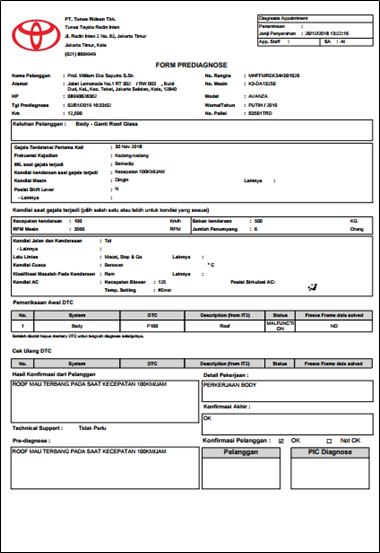Modul ini digunakan oleh petugas diagnosa untuk melihat antrian diagnosa yang harus mereka kerjakan pada hari itu. Petugas juga dapat menginput detail yang terkait dengan informasi diagnosa dengan menggunakan modul ini. Menu ini dapat diakses melalui After Sales -> Pre Diagnose -> Pre Diagnose.
1.2.1. Daftar Prediagnose
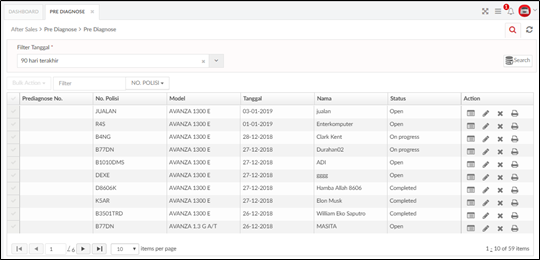
Keterangan Gambar :
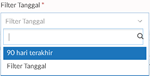
| Merupakan filter data prediagnose yang dapat ditampilkan. Pilihan filter tersebut antara lain : . 90 hari data terakhir . Filter berdasarkan rentang tanggal |
| Daftar Pre Diagnose |
Merupakan daftar kendaraan yang akan dilakukan pre diagnose yang di peroleh dari permintaan pre diagnose pada saat pembuatan WO.

| Merupakan tombol “View” yang digunakan untuk melihat data pre diagnose yang sudah dibuat (read only). |

| Merupakan tombol “Batal” yang digunakan untuk membatalkan pre diagnose yang sudah dibuat. |

| Merupakan tombol “Edit” yang digunakan untuk melakukan perubahan data pre diagnose. |

| Merupakan tombol “Print” yang digunakan untuk mencetak data pre diagnose yang sudah dibuat. Klik tombol “Print” maka akan muncul cetakan yang sama seperti pada gambar cetakan di Cetakan Pre Diagnose. |
1.2.2. Update Pre Diagnose
Setelah melakukan klik pada tombol edit, maka akan muncul tampilan seperti pada Gambar 14 – Edit Pre Diagnose. Ubah data yang ingin diubah lalu klik tombol Simpan untuk menyimpan perubahan pre diagnose atau klik tombol Batal untuk membatalkan dan kembali ke layar sebelumnya.
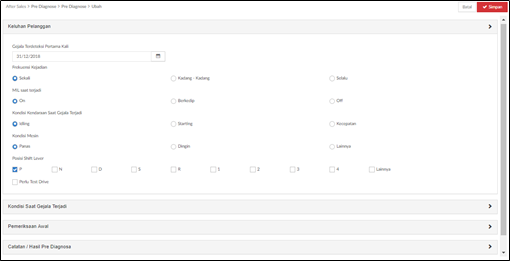
Setelah melakukan klik pada tombol Print Pre Diagnose, maka akan muncul tampilan seperti Gambar 15 – Cetakan Pre Diagnose.
1.2.3. Cetakan Pre Diagnose